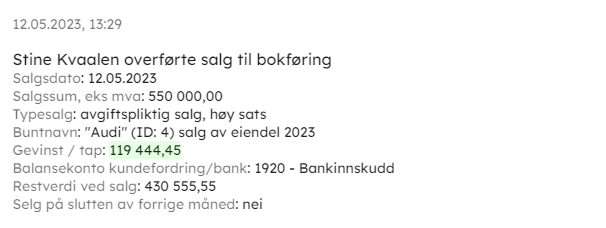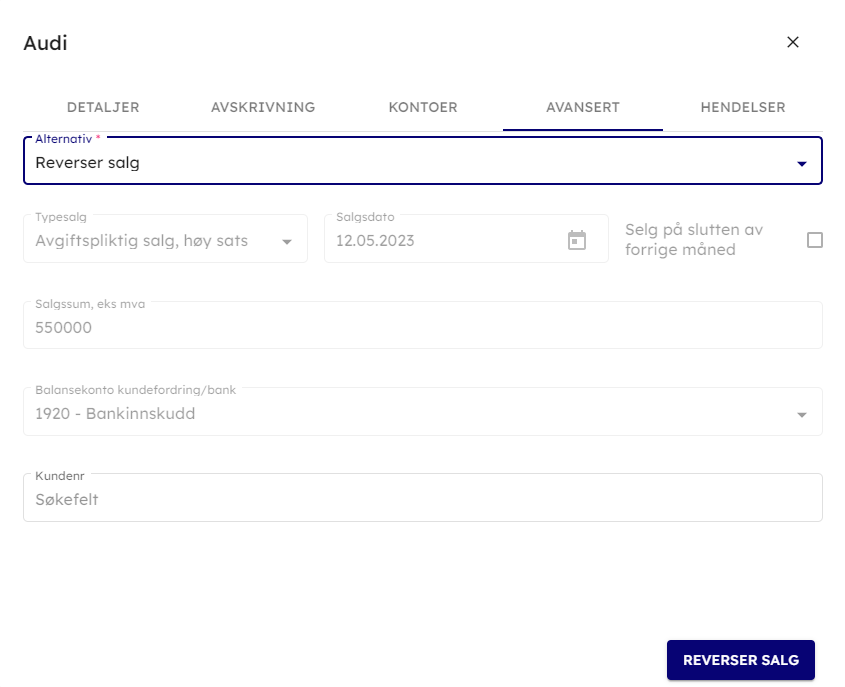Anleggsregisteret er en oversikt over bedriftens eiendeler og brukes til å regne og bokføre avskrivninger i bedriften.
Artikkelen du nå ser på, er for øyeblikket under ombygging og oppdatering. Vi jobber med å forbedre og utvide vår kunnskapsbase for å sikre at vi gir deg den beste og mest oppdaterte informasjonen mulig.
Vi vil her gå gjennom ulike deler av anleggsregisteret som:
-
Hvordan opprette eiendel
-
Bokføre eiendel
-
Salg av eiendel
-
Nedskrive eiendel
- Hvordan opprette en ny eiendel?
For å opprette en eiendel velger du «Ny Eiendel»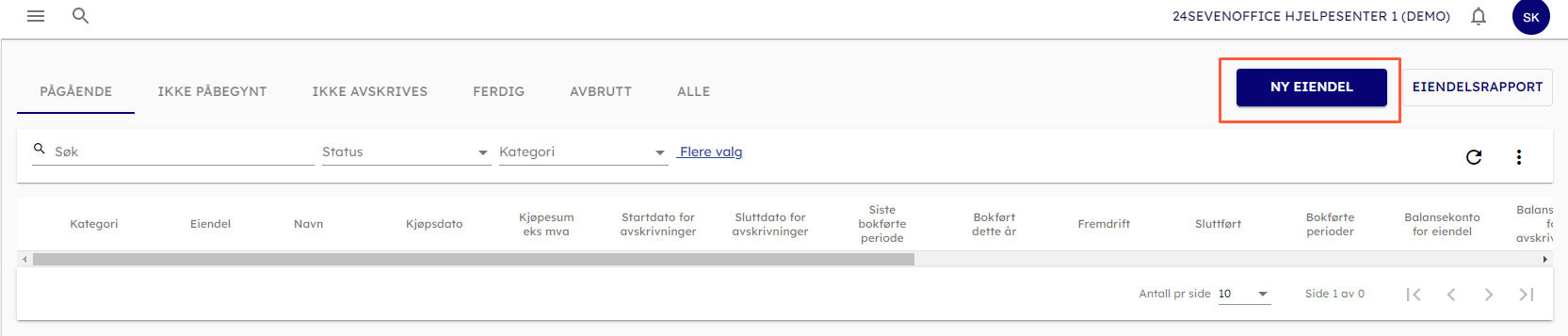
- Du kommer da inn i et eiendelskort som du må fylle ut.
Eiendelskortett er delt inn i fanene detaljer, avskrivning og konto- Detaljer
I detaljer fyller du inn detaljene for eiendelen- Navn: Her gir du eiendelen et navn
- Kjøpsdato: Her angir du dato for når eiendelen ble kjøpt
- Kjøpesum eks mva: Her legger du inn summen på eiendelen
- Avskrivning: Her velger du om eiendelen skal avskrives, ikke avskrives eller om det er en historisk eiendel.
Om eiendelen ikke skal avskrives må du bare legge inn balansekonto for eiendelen og ikke forholde deg til avskrivninger. Dette er lagt til for avstemningsårsaker samt daglig kontroll. - Bokføringsmetode: Her velger du om det er manuell eller direkte bokføring, den viser det som ble satt som standard i innstillingene, men du kan også endre her.
Merk at når du sender noe til manuell bokføring så oppfattes dette som «bokført» I anleggsmodulen så gjerne ha et lite forhold til det. - Koble til dokumentID: Her kan du koble til et dokumentID eks fakturaen på kjøpet.
- Vedlegg: Her har du mulighet til å laste opp et vedlegg til eiendelen.
- Dimensjoner ( valgfritt): Her kan du legge til prosjekt, avdeling, egendefinerte dimensjoner.
- Avanserte dimensjoner (valgfritt): Her kan du legge til kategori og type som du satt i innstillingene, du kan også sette serienummer, leverandør og om det er buy eller lease.
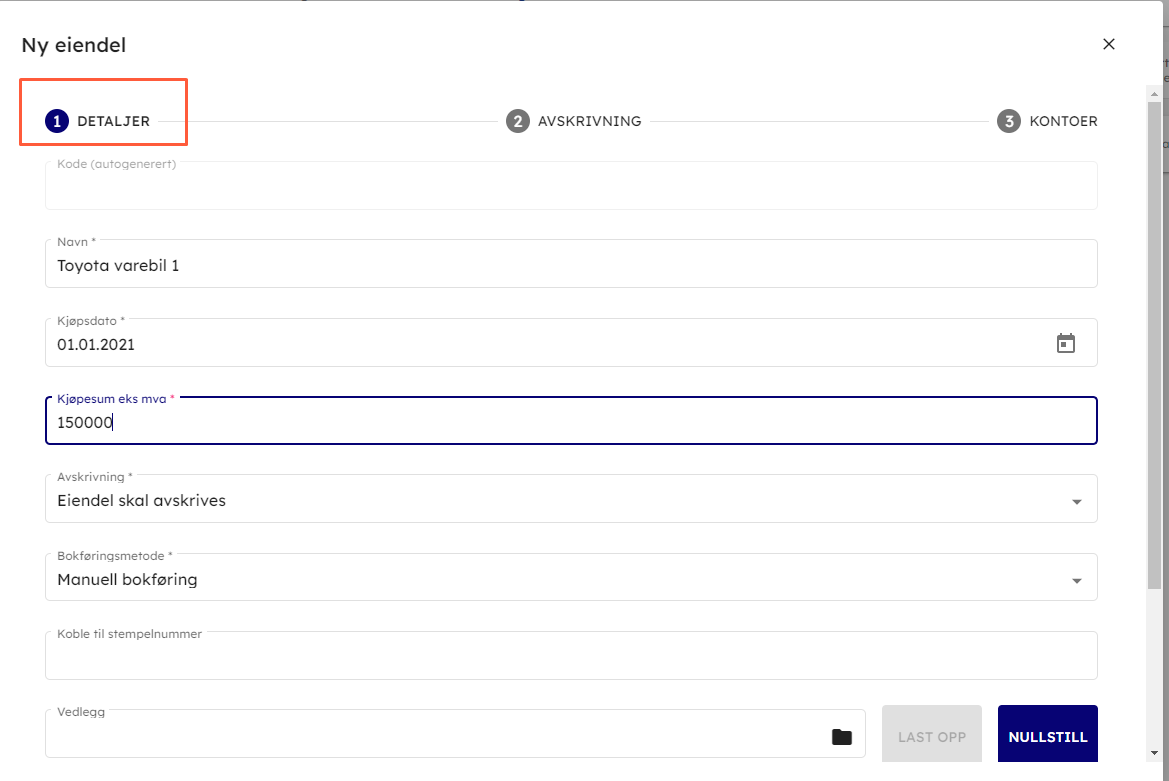
- Avskrivning
- Avskrivningmetode: Her velger du mellom lineær eller saldoavskrivning, Vi beskriver saldoavskrivning litt lenger ned.
- Startår: Her legger du inn kjøpsår.
- Startmåned:Her legger du inn kjøpsmåned
- Antall perioder totalt: Her legger du inn antall perioder den skal avskrives.
- Bokføringsdag: Her velger du om avskrivning skal bokføres i starten eller i slutten av måneden.
- Allerede avskrevet noe: Dette kan du lese om under “ Hvordan legge til en aktiv eiendel?”
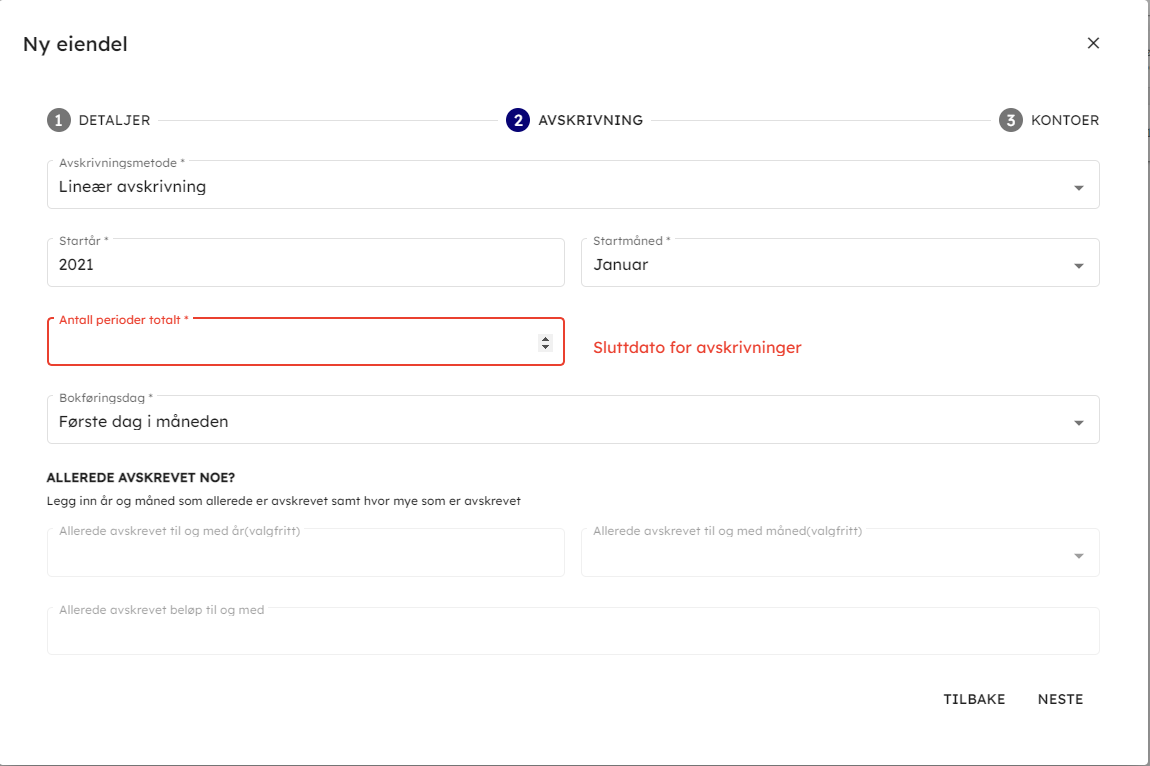
- Saldoavskrivning
- Du kan nå saldoavskrive eiendeler, det vil si å avskrive eiendelen med en fast %-sats. Du kan legge det inn på en ny eiendel som ikke har startet, har startet eller er importert.
- Er restverdi 15.000 eller under så avskrives det I sin helhet det siste året.
- En eiendel som følger saldoavskrivning samt har allerede fulgt et avskrivningsløp utenfor anleggsmodulen I 24sevenoffice vil I løpet av det året I ny modul bli korrigert til å følge korrekte beregning, slik at år 2 følger ordinære beregninger.
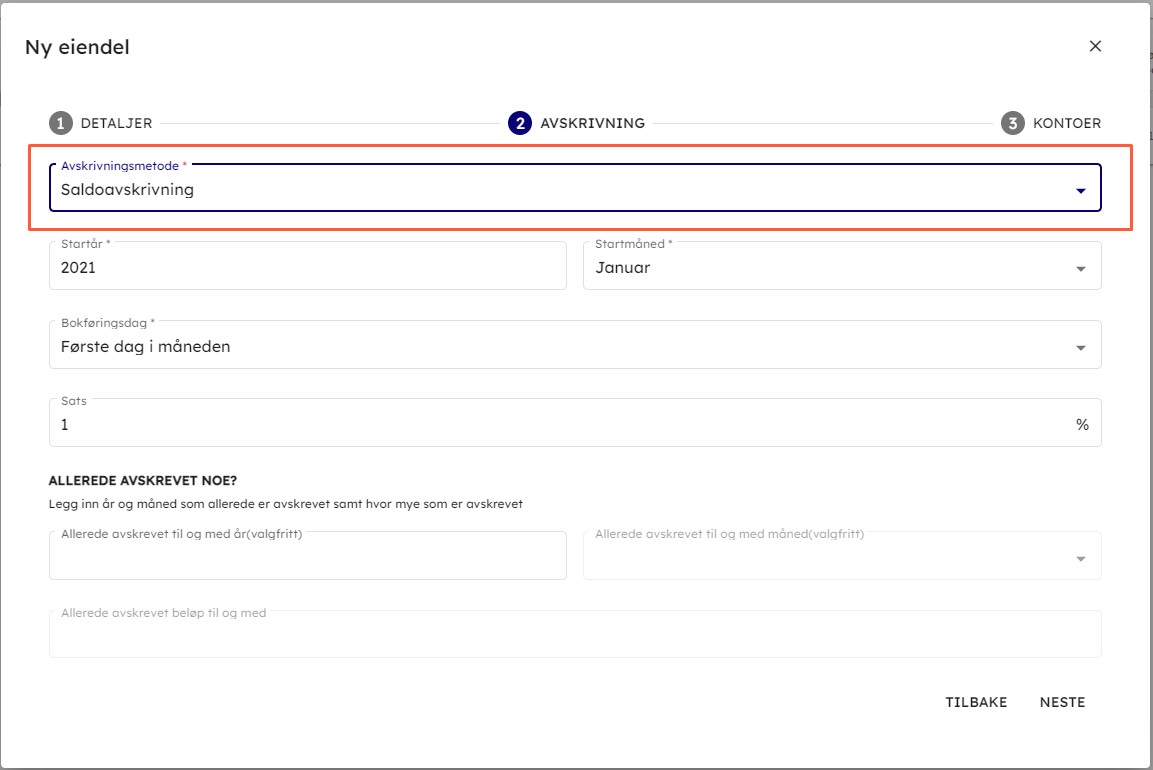
- Detaljer
- Kontoer
Her hentes selskapets kontoplan.- Balansekonto for eiendel : dette er konto du førte fakturaen imot.
- Balansekonto for avskrivninger : her velger du hvilken konto vi skal foreta avskrivningene imot. Du kan selv velge om du ønsker å ha det på samme balansekonto eller en egen adskilt konto. Vi har en utnullingsfunksjon som vil nullstille disse etter endt bokføring.
- Resultatkonto : dette er resultatkonto for avskrivningene
- Bilagsart : her velger du bare bilagsarten Diverse eller en egendefinert bilagsart for avskrivninger eksempelvis.
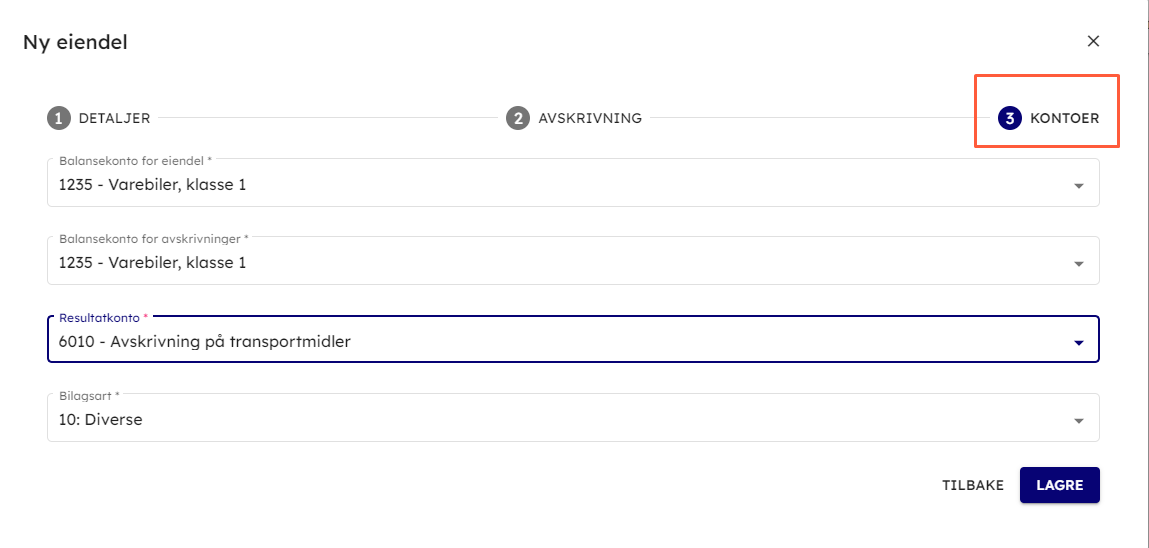
- Deretter lagre og da vil du få opp en notifikasjon nede til venstre, denne er hjelpsom med tanke på info over hva som nettopp ble gjort. Denne forsvinner automatisk etter 15 sekunder.
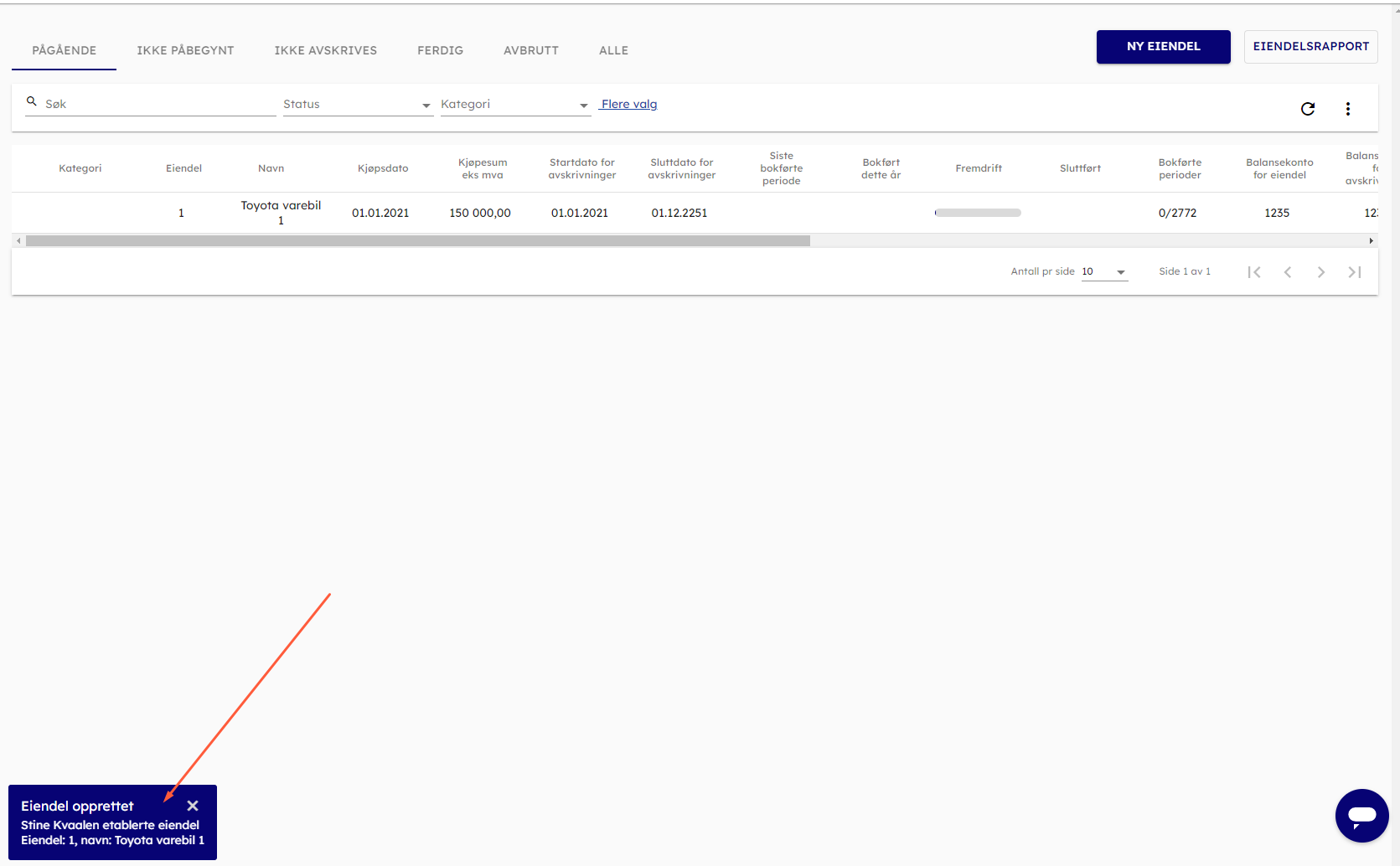
- Når du har opprettet eiendelen vil du se at i eiendelskortet har det kommet noen flere faner.
Avansert: Her kan du gjøre reversering, salg og nedskrivning. Mer om dette lenger ned.
Hendelser: Viser en oversikt / logg over hva som er gjort på eiendelen. - Hvordan opprette en aktiv eiendel?
Denne funksjonen brukes når du skal legge inn et eksisterende anlegg som har blitt avskrevet/bokført tidligere.
Du følger samme oppsett som ved “hvordan opprette en ny eiendel” Men du legger til info i noen av feltene under:- Kjøpsdato: når ble eiendelen kjøpt
- Startmåned /startår: når startet avskrivningen/bokført – opprinnelig
- Antall perioder: hvor mange perioder skal avskrives – totalt
- Allerede bokført til og med (måned): hva var siste bokførte måned (avskrivning)
- Allerede bokført til og med (år): hva var siste bokførte år (avskrivning)
- Allerede bokført beløp: denne benyttes når du er usikker på om tidligere avskrivninger stemmer på desimalen. Hvis en eiendel har eksistert I 5 år og gjerne har hatt 2-3 ulike regnskapsførere så kan det fort oppstå avvik I perfekte avskrivninger. En eiendel kan ha blitt avskrevet for totalt 123.456,78 mens den egentlig skulle ha blitt avskrevet for 123.456,99.
- For å kunne benytte «allerede bokført til og med» så må først «Allerede bokført til og med år» defineres, deretter må «Allerede bokført til og med måned» velges.
- Se eksemplet nedenfor, der skal vi legge inn en kopimaskin på 36.000 som ble kjøpt den 01.01.2020 og startet avskrivning januar 2020. Den skal avskrives for 36 periode. Den er tidligere bokført til og med desember 2020, og en kan raskt se at tidligere bokførte avskrivninger ikke er korrekte så da har en her valgt manuell innleggelse av beløpet/avskrivningene.
- Etter etablering av denne eiendelen I modulen så vil restavskrivningene starte ifra januar 2021 og til og med desember 2022, restavskrivningene vil totalt være 23.999,89. Etter at avskrivningene for eiendelen er ferdig bokført så har en bokført 36.000,-.
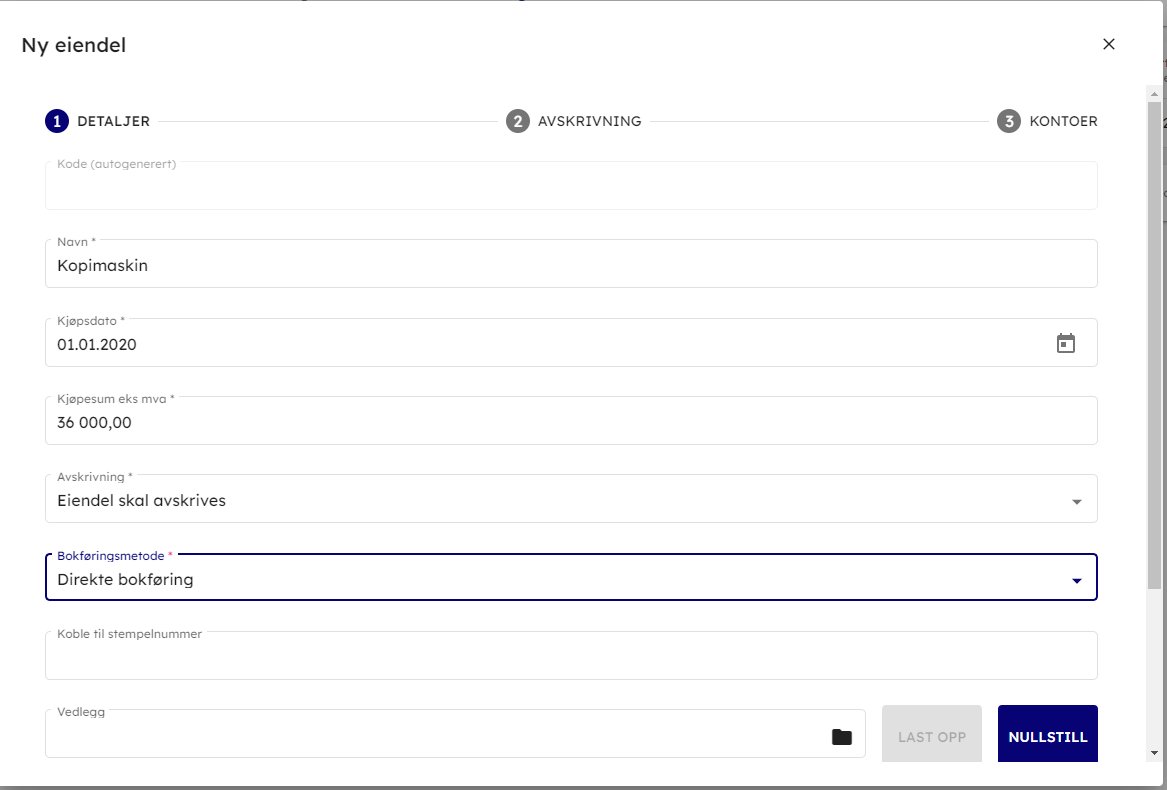

Her går vi gjennom et eksempel på hvordan bokføre eiendel.
Vi tar utgangspunkt i eiendelen i artikkelen ”hvordan opprette en ny eiendel?”
10. Når du åpner en eiendel Får du frem muligheten til å bokføre.
Når du trykker på knappen «bokfør» nederst til høyre så får du opp 4 alternativer.
-
- Til og med inneværende regnskapsår: denne hensyntar også tidligere år som enda ikke er bokført. Det vil si at hvis du etablerer eiendel med startdato for avskrivning fra desember 2020 til november 2022 og des 2020 enda ikke er bokført så vil denne komme med når du velger dette alternativet. Merk at alternativet bokført hittil har en påvirkning her, men dette kommer det mer info om.
- Neste måned: Her bokfører du da kun neste måned
- Resten av levetiden: denne bokfører resten av levetiden. Dette forutsetter at forrige år allerede er bokført. Hvis 2020 allerede er ferdig bokført via modulen så vil dette alternativet hensynta dette år og resten av levetiden.
- Alle perioder: denne bokfører alle perioder uavhengig om det er bokført tidligere. En får opp varsler hvis noe allerede er bokført, men ha et forhold til disse alternativene.
11. Vi går her igjennom "til og med inneværende regnskapsår" og bruk av manuell bokføring. Gå inn i eiendelen - velg bokfør - til og med inneværende regnskapsår
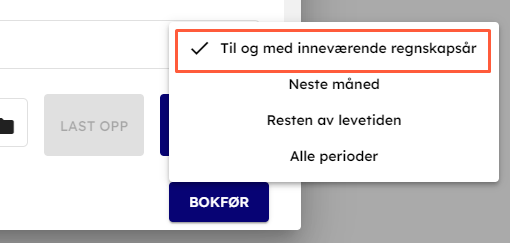
12. Merk at regnskapsår må være etablert og ikke være låst for at du skal få bokført.
13. Etter at du har bokført inneværende år så ser en at en får et checkmark som tilsier
at du har bokført ferdig dette år og tidligere. Og hvis du nå prøver å bokføre inneværende år så vil du få opp et varsel om at dette er allerede bokført, vil du fortsette, ja/nei. Det vil si at 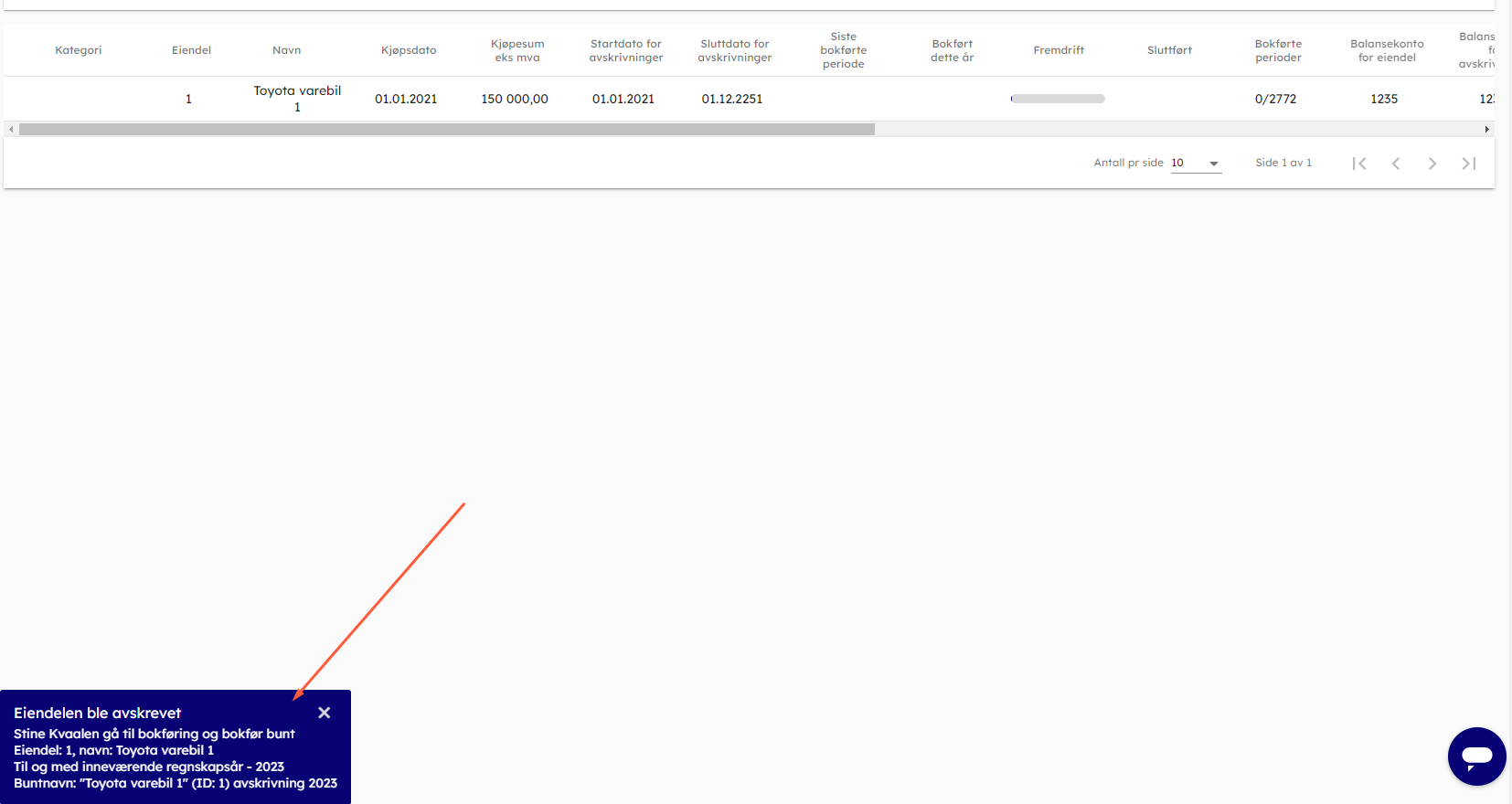
14. Hvis du har slettet bunten ved en feil så har du fortsatt mulighet til å sende avskrivningen til bokføring.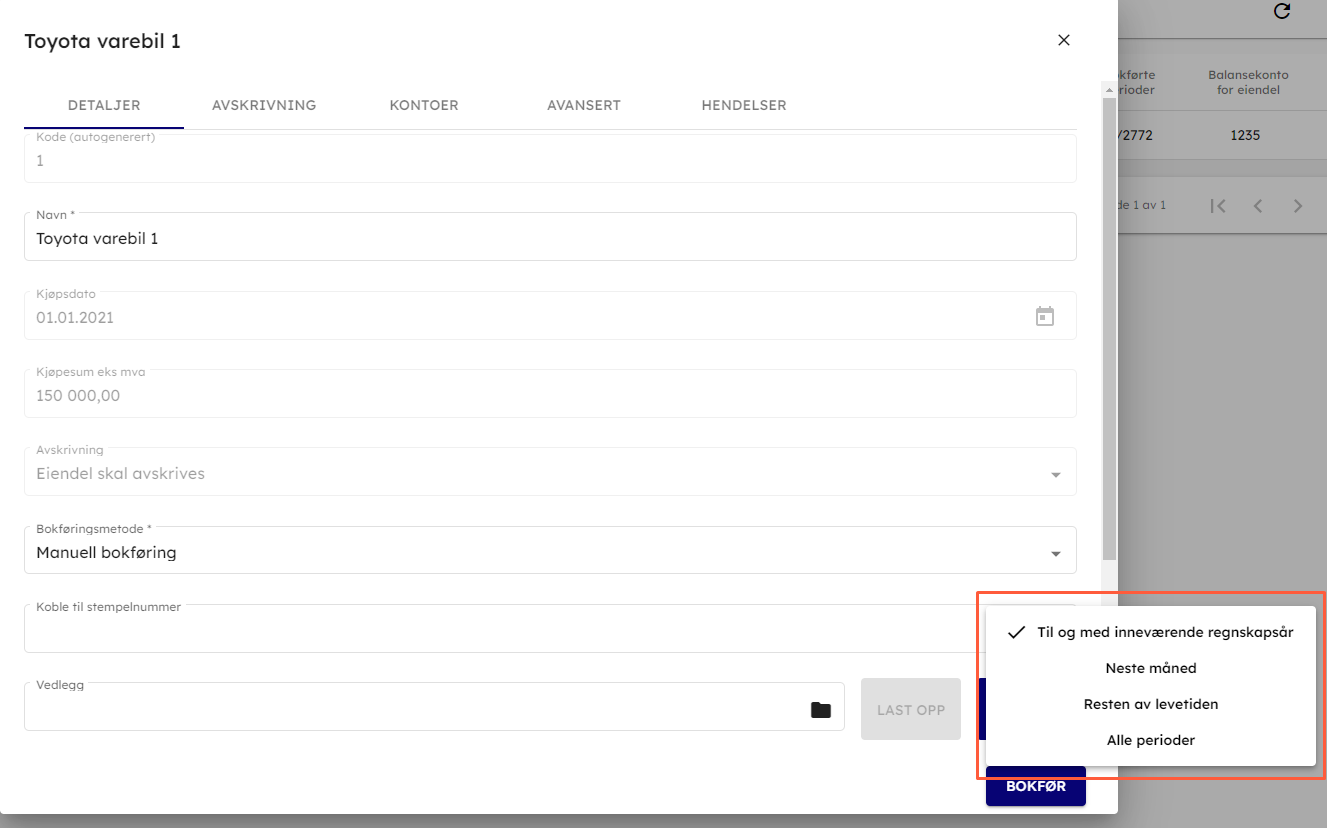
15. Du vil nå finne en bunt i regnskap - bokføring
Bunten vil ha navn ……«avskrivning(år)», og de vil skille seg ut ifra alternativene reversering og salg med 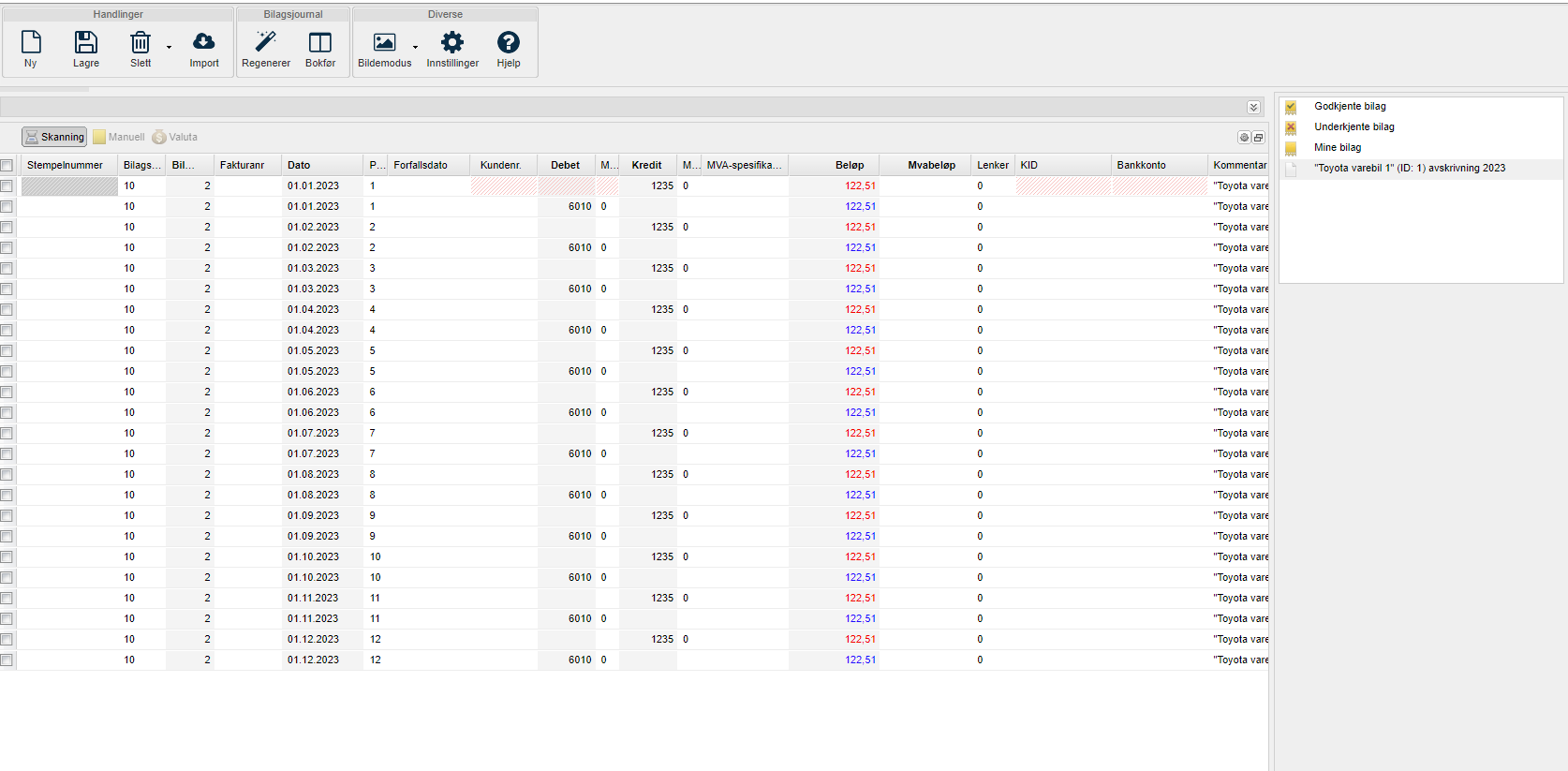
16. Gå gjennom bunten og klikk bokfør. Den vil da være bokført både i anleggsregisteret og i regnskapet.
17. Hendelser
Her ser en hvordan «hendelser» ser ut. Det som er i grønt er det som er endret, samt du ser hva som er bokført og sendt av hvem og når. Dette er per eiendel og er en fin måte å holde kontroll på sine eiendeler.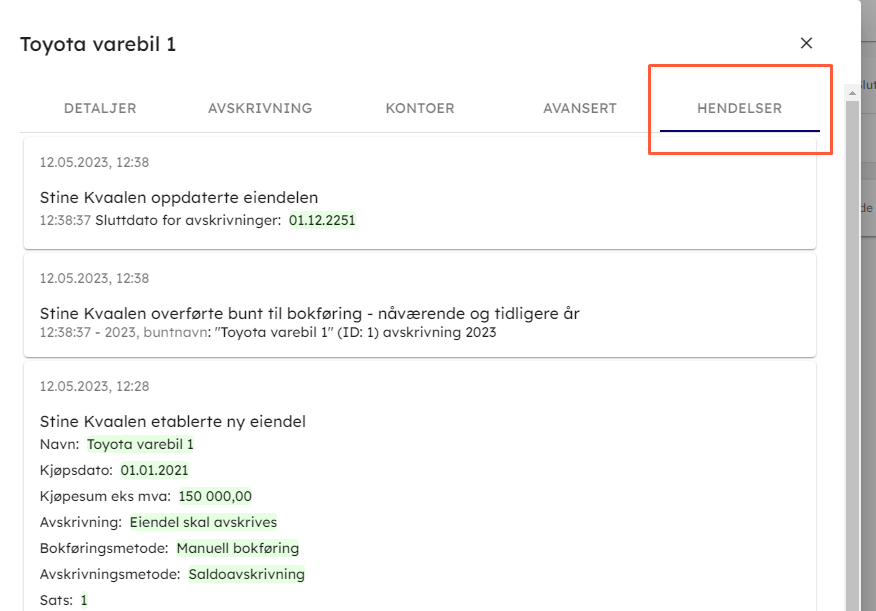
18. Nedskrive eiendel
Hvis eiendelen plutselig får et verdifall så har du nå muligheten til å nedskrive eiendelen. Denne funksjonen finner du på eiendelskortet og fanen Avansert.
19. Nedskrivning skjer uavhengig om det er avskrevet frem til nedskrivningstidspunkt eller om du har avskrevet forbi.
Hvis nedskrivningstidspunktet er I september så bokføres det avskrivninger til og med september måned samt selve nedskrivningen. Og hvis eiendelen opprinnelig var ferdig avskrevet og det er I fremtiden så vil systemet reversere til og med oktober slik at september er siste bokførte måned. Den vil følge samme logikk som ved salg av eiendel.
20. Velg dato for nedskrivning og da vil systemet vurdere hvor mye som er til rest og
hva som kan nedskrives. Du kan nedskrive delvis samt hele restverdien. Hvis hele restverdien nedskrives så slutter periodetelleren den måneden og eiendelen anses som ferdig avskrevet og restverdi er null.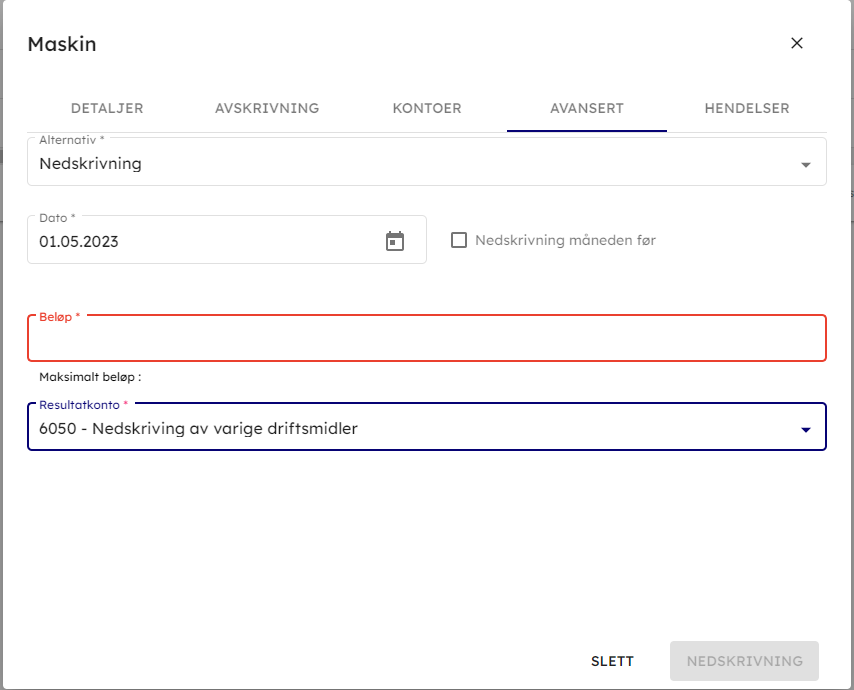
21. Etter nedskrivning så vil bunten inneholde enten avskrivninger eller reverseringer av avskrivninger samt selve nedskrivningen. Alle nedskrivninger vil dukke opp i ny kolonne som heter «Nedskrivning». Denne viser hvor mye som er nedskrevet basert på nåværende måned.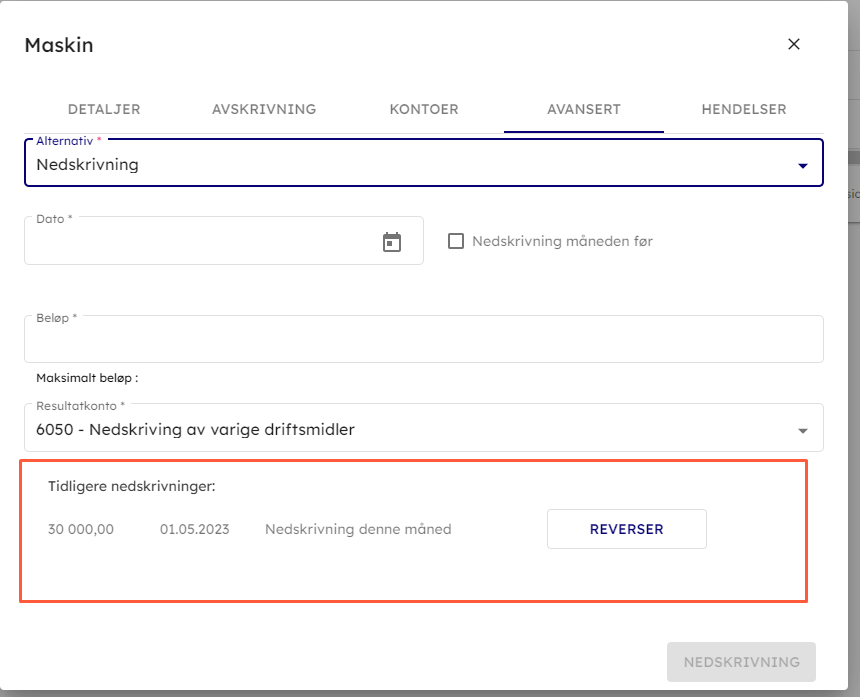
22. En nedskrivning vil redusere fremtidige avskrivninger derfor reverserer modulen alle fremtidige avskrivninger som allerede var ført. Og hvis du ønsker å reversere en nedskrivning så vil den følge samme prinsippet, reversere det som baserte seg på restverdi etter forrige nedskrivning.
Du kan kun reversere siste nedskrivning som ble gjort.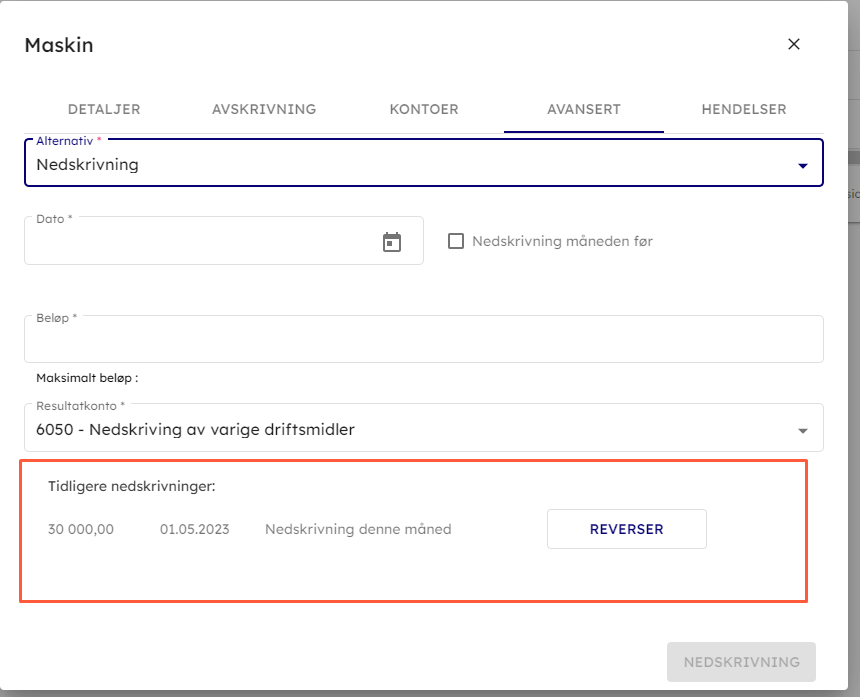
23. Du kan nedskrive eiendeler som ikke skal avskrives samt de som skal avskrives.
Nedskrivningen dukker også opp I eiendelsrapporten.
24. Salg av eiendel
Vår salgsfunksjon gjør at du kan selge eiendeler som skal avskrives samt eiendeler som ikke skal avskrives. Den beregner også gevinst/tap samtidig som den hensynstar hvor mye som allerede er bokført så du skal slippe å tenke på dette.
25. Før du starter med salg av eiendel så vær sikker på at du har satt opp salgskonto i innstillingene, dette kan du lese mer om i “kom i gang med anleggsregisteret”
26. Når du skal foreta et salg så behøver du ikke å tenke på siste avskrevet periode vs salgsperiode. Modulen vil reversere fremtidige avskrivninger eller avskrive perioder frem til salgsperiode. For å selge trykk på eiendelen og gå til fanen «Avansert» og
her vil du få opp alternativet «Salg av eiendel».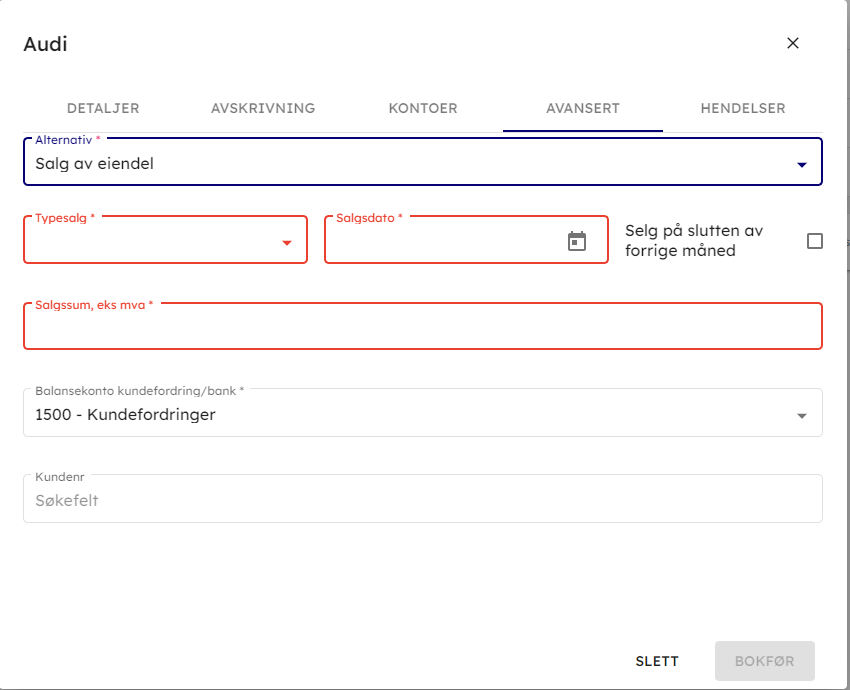
27. For typesalg så har vi lagt opp 3 typer for salg og derfor er det viktig at dere har korrekt oppsett på salgskontoene med tanke på mva kobling.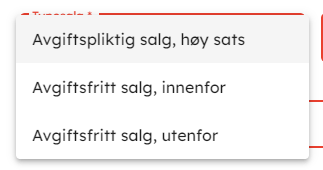
28. Dato for salg – her legger dere inn dato for salget, merk at her har dere et valg med alternativet «Selg på slutten av forrige måned». Hvis dere huker av denne så betyr det at dere selger måneden før salgsperioden mtp avskrivninger og restverdi. Hvis dere ikke huker av så beregner den salgsmåneden som på slutten av måneden du oppga salget. Altså hvis du selger 15.02.2022 uten å huke av så selger du eiendelen med restverdi per 28.02.22
29. Legg deretter inn salgsum eks mva samt motkonto til salget, eventuelt bank eller reskontro, husk å påfør kundenummer hvis det skal på reskontro.
30. Du kan bokføre salget enten manuelt eller direkte som vanlig og merk at etter at du har overført bunten eller direkte bokført så flytter eiendelen seg til Ferdig og Alle fanen samtidig som vi har sluttført den. Vi har også lagt til en ekstra kolonne som viser gevinst /tap. Loggen viser alt som har skjedd.